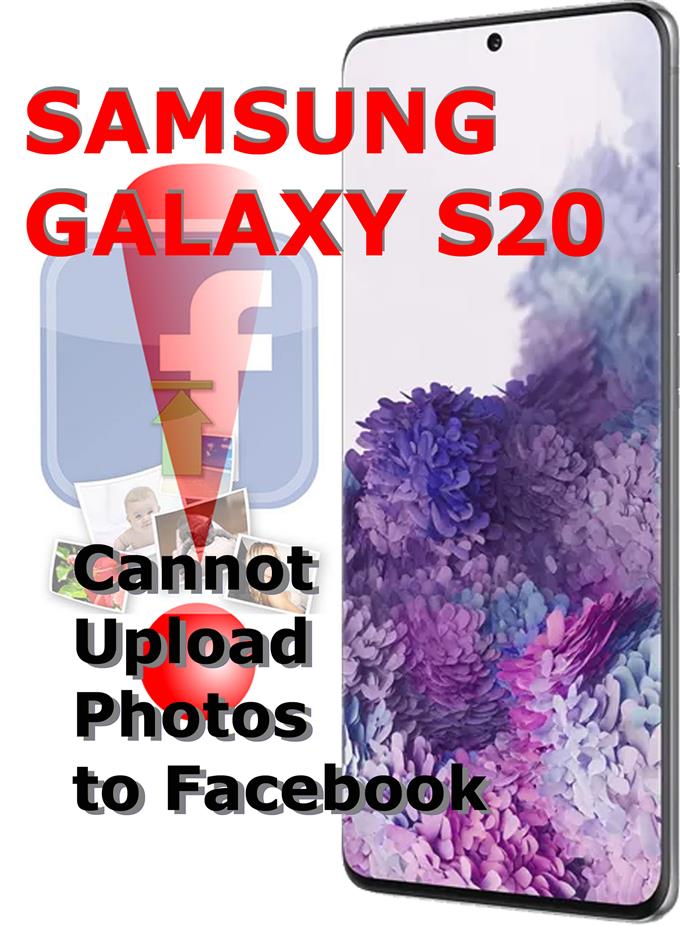Het uploaden van foto’s op Facebook is een eenvoudig proces, gezien de zeer gebruiksvriendelijke interface van de app. Desalniettemin zijn er ook veel factoren die zo’n eenvoudige procedure een beetje inspannend kunnen maken. Om je wat input te geven, heb ik een paar eenvoudige procedures opgesteld die ook worden beschouwd als mogelijke oplossingen voor een relevant probleem in de Facebook-app voor Android, met name de Samsung Galaxy S20. Lees verder om erachter te komen welke methoden u aan uw kant kunt proberen als u geen foto’s naar Facebook kunt uploaden vanaf uw Galaxy S20-handset.
Mogelijke oorzaken
Hieronder volgen de gebruikelijke oorzaken van fouten bij het mobiel uploaden op Facebook. Dit zijn ook de veelvoorkomende factoren die u moet uitsluiten wanneer u probeert het probleem op uw nieuwe Android-smartphone op te lossen:
- Internetproblemen – wanneer uw telefoon een trage verbinding, een onderbroken of helemaal geen internetverbinding heeft.
- In-app glitches – wanneer de Facebook-app enkele willekeurige fouten maakt en momenteel geen uploadverzoeken kan verwerken.
- Niet ondersteunde bestandsgrootte en indeling – als de afbeeldingen die u probeert te uploaden niet worden ondersteund of als het afbeeldingsbestand veel te groot is en de maximale bestandsgrootte overschrijdt voor het uploaden van Facebook-foto’s.
- Problemen met de server – wanneer de Facebook-server zelf technische problemen heeft of gepland systeemonderhoud ondergaat, waardoor de uploadservices tijdelijk niet beschikbaar zijn.
Sommige mensen die dit probleem hebben ondervonden, zijn van mening dat de foto die ze proberen te uploaden op de een of andere manier beschadigd is en daarom niet kan worden geüpload.
Wat te doen als je geen foto’s op Facebook kunt uploaden vanaf je Galaxy S20?
Benodigde tijd: 10 minuten
Het uitsluiten van de mogelijke oorzaken kan de sleutel zijn om het probleem op te lossen zolang het niet de schuld van de Facebook-server is. Als je bereid bent om problemen op te lossen, probeer dan aan het volgende te werken.
- Controleer en beheer uw internetverbinding.
Internetconnectiviteitsproblemen zijn meestal de belangrijkste reden waarom online services plotseling niet meer werken zoals bedoeld. Dat gezegd hebbende, kan dit ook de onderliggende oorzaak van het probleem zijn. Om dit op te lossen, opent u uw browser en probeert u vervolgens door verschillende websites te navigeren en te kijken of deze zijden worden geladen. Het starten van andere op internet gebaseerde apps kan u ook helpen bepalen of uw telefoon al dan niet een stabiele internetverbinding heeft.
Als het laden van websites of apps zo lang duurt of helemaal niet laadt, betekent dat dat uw internetverbinding het probleem is. In dat geval kan het probleem worden opgelost door het wifi-netwerk te vernieuwen of de modem of draadloze router opnieuw op te starten.
De internetverbinding kan plotseling traag of onderbroken worden als de modem of draadloze router willekeurige firmwareproblemen ondervindt. Dit is de belangrijkste reden waarom het noodzakelijk is om de modem of draadloze router van tijd tot tijd opnieuw op te starten of uit en weer aan te zetten.
Om de modem / router uit en weer aan te zetten, moet je hem uitzetten en hem dan ongeveer een minuut of twee uit het stopcontact trekken. Na de verstreken tijd sluit u hem weer aan en zet u hem weer aan.
Dit proces geeft de netwerkapparatuur een snelle adempauze en vernieuwt daarmee de internetverbinding.
Als u de modem of router op dit moment niet kunt bereiken, kan het uitschakelen van de draadloze functie van de telefoon een alternatieve oplossing zijn. U kunt de wifi-schakelaar een paar seconden uitschakelen en vervolgens weer inschakelen. Of je kunt ook de vliegtuigmodus-truc uitvoeren.
- Controleer de grootte en het formaat van uw foto.
Facebook raadt aan om foto’s onder 15 MB te uploaden. Als het foto- of afbeeldingsbestand dat u probeert te uploaden de aanbevolen bestandsgrootte overschrijdt, is dat waarschijnlijk de oorzaak van het probleem.
Afgezien van de bestandsgrootte, is het bestandsformaat van de foto ook een andere factor die u moet overwegen. BMP-, GIF-, IFF-, PSD-, TIF-, WEBP-, WBMP-, PNG-, JPG- en JPEG-afbeeldingen behoren tot de ondersteunde bestandsindelingen op Facebook.
Als je je zorgen maakt over de beeldkwaliteit, kun je je Facebook-uploads instellen op hoge resolutie. Dit kan worden bereikt door de instellingen op uw Facebook-account te configureren om altijd foto’s in HD-indeling te uploaden.
Open gewoon je Facebook-account Menu navigeer dan naar Instellingen & Privacy-> Instellingen-> Media en Contacten-> Video’s en foto’s menu en schakel vervolgens de schakelaar om de Upload HD voorzien zijn van.
Als u veel foto’s probeert te uploaden, kunt u alle beeldbewerkingshulpmiddelen gebruiken om die foto’s om te zetten in één afbeelding, meestal in de vorm van collage.
- Forceer de Facebook-app.
Net als alle andere apps, kan de Facebook-app om verschillende redenen ook willekeurige gebreken vertonen. Als dat gebeurt, verwacht dan dat de app zich misdraagt. Om willekeurige in-app-glitches te verwijderen die de uploadfunctie van Facebook mogelijk hebben verpest, dwingt u de app te sluiten en vervolgens opnieuw te starten.
Ga naar om Facebook op je Galaxy S20 te sluiten Instellingen-> Apps menu en selecteer vervolgens Facebook in de lijst met apps. Blader vanuit het Facebook-appmenu naar de rechterbenedenhoek en tik vervolgens op het pictogram Force stop. Hierdoor wordt de app gedwongen te stoppen of te stoppen.
Nadat u de app hebt beëindigd, start u uw telefoon opnieuw op om eventuele willekeurige systeemfouten te verwijderen die mogelijk kleine app-glitches hebben veroorzaakt.
Hulpmiddelen
- Android 10
- Eén UI 2.0 en hoger
Materialen
- Galaxy S20
Het wissen van de app-cache en gegevens of het bijwerken van de Facebook-app kan ook worden beschouwd als een van de mogelijke oplossingen als bugs en fouten in de app de onderliggende oorzaak zijn.
Tijdelijke bestanden die als cache zijn opgeslagen, kunnen de app soms onregelmatig maken. Het wissen van app-cache en gegevens zou dit probleem moeten kunnen oplossen.
In het geval dat bugs in de app de belangrijkste boosdoeners zijn, kan het bijwerken van de app de sleutel zijn om deze te repareren. App-updates die periodiek worden uitgebracht, bevatten meestal essentiële patches om bestaande bugs op te lossen die willekeurige tot veelvuldige app-storingen veroorzaakten.
Kan nog steeds geen foto’s uploaden naar Facebook vanaf je Galaxy S20?
Als geen van de bovenstaande oplossingen werkte, is de kans groter dat het probleem bij de Facebook-server ligt. In dit geval kunt u het op een later tijdstip nog een keer proberen. Neem anders contact op met het Facebook-helpcentrum voor verdere hulp.
Ik hoop dat dit helpt!
Bezoek gerust onze Youtube kanaal om uitgebreidere video’s te bekijken, inclusief andere handleidingen voor probleemoplossing en tutorials.
LEES OOK: Snelle oplossingen voor een probleem met de Skype-app dat blijft crashen en niet werkt op Android 10